Как сохранить элементы в приложении «Файлы» на iPhone

[ad_1]
Если вы не знаете, вы можете сохранять фотографии, заметки, файлы PDF и документы в приложении «Файлы» на вашем iPhone. Ниже вы найдете инструкции по сохранению элементов в приложении «Файлы» на iPhone.

Сохранение элементов в приложении «Файлы» на iPhone
Приложение «Файлы» на iPhone позволяет сохранять элементы в физическом хранилище на iPhone, а также в любой папке на iCloud Drive.
При необходимости оба элемента, сохраненные в хранилище iPhone, а также сохраненные в любой папке на iCloud Drive, могут быть легко доступны в приложении «Файлы».
По этой причине пользователям iPhone действительно полезно знать, как сохранять элементы в приложении «Файлы» на iPhone.
Ниже вы найдете инструкции по сохранению заметок и PDF-файла в приложении «Файлы» на iPhone.
1. Сохранение заметок в приложении «Файлы» на iPhone.
Выполните следующие действия, чтобы сохранить заметки в приложении «Файлы» на iPhone.
1. Открыть Примечания Приложение на вашем iPhone
2. Создать Новая заметка или откройте существующую заметку.
3. Когда заметка открыта, нажмите на Значок «Поделиться» расположен в правом верхнем углу экрана.
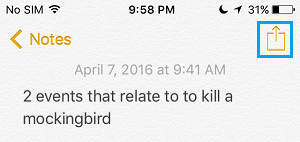
4. В появившемся меню «Поделиться» нажмите на Сохранить в файлы.
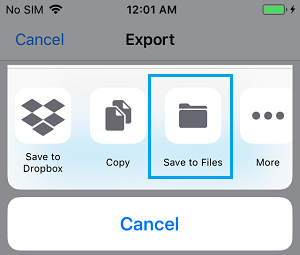
Примечание: Если параметр «Сохранить в файлы» недоступен, нажмите на Значок «Еще» чтобы раскрыть эту опцию.
5. На следующем экране вы можете сохранить элемент на свой iPhone (на моем iPhone) или в iCloud Drive.
Чтобы сохранить заметку на iPhone, выберите На моем iPhone > выберите Папка в котором вы хотите сохранить заметку и нажмите на Добавлять.
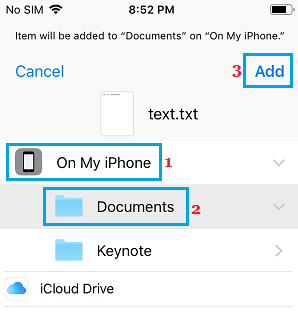
Если вы хотите сохранить заметку в iCloud Drive, выберите iCloud Drive > выберите Папка iCloud в котором вы хотите сохранить заметку и нажмите на Добавлять.
2. Сохранить файл PDF в приложении «Файлы» на iPhone.
Если вы получили PDF-файл по электронной почте или нашли PDF-файл в Интернете, вы можете сохранить PDF-файл в приложении «Файлы» на iPhone.
1. Открыть PDF файл на вашем айфоне
2. Нажмите на Значок «Поделиться» Находится в нижнем меню.

3. В появившемся меню «Поделиться» нажмите на Сохранить в файлы вариант.
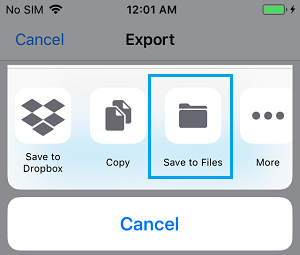
4. На следующем экране выберите Место расположения где вы хотите сохранить PDF-файл, и нажмите Добавлять.
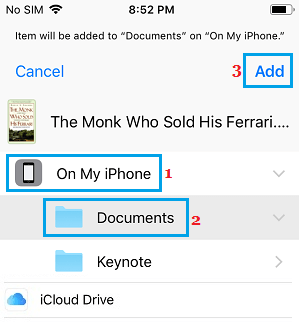
Точно так же вы также можете сохранять фотографии и другие типы файлов на iPhone или в iCloud Drive, используя приложение «Файлы», доступное на вашем iPhone.
- Как создать новую папку в приложении «Файлы» на iPhone
- Как создать папку закладок в браузере Safari на iPhone
[ad_2]

